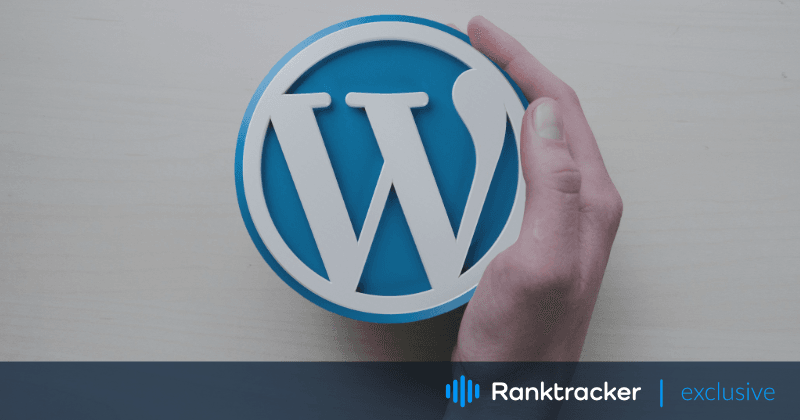
Introducere
WordPress utilizează funcția mail() din Hypertext Preprocessor (PHP) pentru funcția de e-mail. Din păcate, acesta nu este cel mai fiabil instrument, deoarece ar putea activa filtrele de spam și ar putea crea notificări de eroare pentru utilizatorii săi.
Proprietarii de site-uri WordPress care corespondează în mod regulat cu vizitatorii lor ar trebui să ia în considerare utilizarea serverului SMTP (Simple Mail Transfer Protocol). Acesta oferă o modalitate sigură și fiabilă de a trimite e-mailuri, dar nu este o modalitate ușoară.
În acest articol, ne vom scufunda în lumea trimiterii de e-mailuri folosind WordPress. Vom acoperi totul, de la elementele de bază ale configurării e-mailurilor până la trimiterea de șabloane de e-mail personalizate, rezolvarea problemelor legate de trimiterea de e-mailuri, trimiterea de e-mailuri în masă și integrarea pluginurilor de validare a e-mailurilor.
De asemenea, vă ofer câteva sfaturi practice pentru a vă ajuta să obțineți maximum de la campaniile de email marketing. Fie că sunteți un agent de marketing, un agent de publicitate sau un proprietar de afacere, acest articol vă acoperă toate aspectele!
Configurarea e-mailului pe WordPress
După cum am scris deja în introducerea articolului, WordPress are o funcție de e-mail implicită care vă permite să trimiteți e-mailuri direct de pe site-ul dvs. web. Cu toate acestea, această funcție are unele limitări, cum ar fi ratele scăzute de livrare și opțiunile de personalizare limitate.
Cum să trimiteți e-mailuri de pe WordPress utilizând funcția wp_mail()?
Trimiterea de e-mailuri de pe WordPress utilizând funcția wp_mail() este un proces simplu. Iată pașii pe care trebuie să îi urmați:
- În primul rând, navigați la fișierul functions.php din tema WordPress sau tema copil.
- Adăugați următorul cod pentru a crea o funcție care trimite un e-mail:
function send_email() { $to = '[email protected]'; $subject = 'Test Email'; $message = 'Acesta este un e-mail de test trimis din WordPress folosind funcția wp_mail().'; $headers = 'From: Your Name <[email protected]>'; wp_mail( $to, $subject, $message, $headers ); } - Înlocuiți adresa de e-mail din variabila $to, linia de subiect din variabila $subject, corpul mesajului din variabila $message și detaliile expeditorului din variabila $headers cu propriile informații.
- Salvați fișierul functions.php.
- În cele din urmă, adăugați următorul cod la orice pagină sau postare:
<button onclick="send_email()">Trimiteți un e-mail</button>Aceasta va adăuga un buton la pagina sau la postarea dvs. care, atunci când va fi apăsat, va declanșa funcția send_email() și va trimite e-mailul.
Notă: Înainte de a trimite e-mailuri utilizând funcția wp_mail(), asigurați-vă că site-ul WordPress este configurat corect pentru a trimite e-mailuri. Puteți verifica setările de e-mail în tabloul de bord WordPress, la Settings > General > Email Address. În plus, unele gazde web pot avea restricții privind trimiterea de e-mailuri, așa că este întotdeauna o idee bună să verificați cu gazda dvs. web pentru a vă asigura că trimiterea de e-mailuri este permisă.
Dar nu vă faceți griji, puteți să profitați la maximum de campaniile de marketing prin e-mail configurând WordPress pentru a trimite e-mailuri prin intermediul unui furnizor de e-mail sau SMTP.
Primul pas este să alegeți un furnizor de e-mail. În timp ce furnizorii de e-mail populari, cum ar fi Gmail și Outlook, reprezintă o opțiune, se recomandă ca întreprinderile să utilizeze un furnizor de e-mail profesional, cum ar fi G Suite, Office 365 sau Zoho Mail, pentru rate de livrare mai bune și opțiuni de branding.
Odată ce aveți un furnizor de e-mail, următorul pas este să configurați SMTP pe WordPress. Acest protocol vă permite să trimiteți e-mailuri prin intermediul unui server de e-mail dedicat, oferindu-vă un control mai bun asupra ratelor de livrare a e-mailurilor și a opțiunilor de personalizare. Pentru a configura SMTP pe WordPress, va trebui să instalați un plugin care acceptă SMTP, cum ar fi WP Mail SMTP sau Easy WP SMTP. Aceste pluginuri vă vor permite să configurați setările de e-mail și acreditările SMTP, cum ar fi gazda, portul și autentificarea.
Cum se instalează un plugin care acceptă SMTP?
Instalarea unui plugin care acceptă SMTP pe WordPress este un proces rapid și ușor. Iată cum puteți face acest lucru:
- Începeți prin a vă autentifica în tabloul de bord WordPress.
- În continuare, faceți clic pe elementul de meniu "Plugins" și selectați "Add New" (Adăugați unul nou) din meniul derulant.
- În bara de căutare, introduceți numele plugin-ului SMTP pe care doriți să îl instalați (cum ar fi WP Mail SMTP sau Easy WP SMTP).
- După ce găsiți pluginul pe care doriți să îl instalați, faceți clic pe butonul "Install Now" de lângă acesta.
- Așteptați instalarea plugin-ului, apoi faceți clic pe butonul "Activate" pentru a activa plugin-ul.
Cum se configurează setările de e-mail și acreditările SMTP?
După ce ați instalat și activat pluginul SMTP, va trebui să vă configurați setările de e-mail și acreditările SMTP. Iată cum:
- Accesați elementul de meniu "Settings" (Setări) din tabloul de bord WordPress.
- Faceți clic pe fila "Email".
- Alegeți opțiunea "SMTP".
- Introduceți gazda SMTP, portul și detaliile de autentificare (furnizate de obicei de furnizorul de e-mail).
- Salvați modificările.
După ce ați finalizat acești pași, puteți testa funcția de trimitere a e-mailurilor prin trimiterea unui e-mail de test. Dacă totul funcționează corect, ar trebui să primiți e-mailul în căsuța dvs. de primire.
Trimiterea de șabloane de e-mail personalizate
Crearea de șabloane de e-mail personalizate este o modalitate excelentă de a adăuga o notă personală e-mailurilor dvs. și de a le face mai atractive pentru abonații dvs. WordPress oferă diverse pluginuri și opțiuni de codare pentru a proiecta și trimite cu ușurință șabloane de e-mail personalizate.
Platforma All-in-One pentru un SEO eficient
În spatele fiecărei afaceri de succes se află o campanie SEO puternică. Dar, având în vedere că există nenumărate instrumente și tehnici de optimizare din care puteți alege, poate fi greu să știți de unde să începeți. Ei bine, nu vă mai temeți, pentru că am exact ceea ce vă poate ajuta. Vă prezentăm platforma Ranktracker all-in-one pentru un SEO eficient
Am deschis în sfârșit înregistrarea la Ranktracker absolut gratuit!
Creați un cont gratuitSau Conectați-vă folosind acreditările dvs.
Un plugin popular pentru crearea de șabloane de e-mail personalizate pe WordPress este WP HTML Mail. Acesta oferă un editor drag-and-drop care simplifică procesul de proiectare și trimitere a șabloanelor de e-mail personalizate. O altă opțiune este să creați șabloanele de e-mail folosind HTML și CSS și să le trimiteți prin WordPress folosind un plugin precum Postman SMTP.
Este important să țineți cont de câteva bune practici atunci când proiectați șabloane de e-mail personalizate. Menținerea unui design simplu și profesional, utilizarea unui subiect clar și concis, personalizarea e-mailului cu numele destinatarului, includerea unui apel clar la acțiune și optimizarea e-mailului pentru dispozitivele mobile sunt câțiva factori cheie de luat în considerare.
Cum să creați șabloane de e-mail folosind HTML și CSS
Crearea de șabloane de e-mail personalizate folosind HTML și CSS necesită anumite cunoștințe de codificare, dar poate fi o modalitate excelentă de a crea e-mailuri unice și cu aspect profesional pentru abonații dvs. Iată care sunt pașii de bază pentru a crea șabloane de e-mail folosind HTML și CSS:
Planificați proiectarea: Înainte de a începe să codificați, este o idee bună să planificați designul șablonului de e-mail. Gândiți-vă la elementele pe care doriți să le includeți, cum ar fi logo-ul, textul, butoanele și imaginile din WordPress. Schițați o machetă aproximativă a designului dvs., astfel încât să aveți o idee clară despre ceea ce doriți să creați.
Scrieți codul HTML: Odată ce ați stabilit un plan, puteți începe să scrieți codul HTML pentru șablonul de e-mail. Acest lucru implică crearea structurii e-mailului dumneavoastră, inclusiv a antetului, a corpului și a subsolului. Folosiți etichete HTML pentru a formata textul, adăugați imagini și creați linkuri.
Stilizați e-mailul cu CSS: După ce ați scris codul HTML, puteți adăuga stilizare CSS pentru a face ca e-mailul să aibă un aspect mai profesional. Folosiți CSS pentru a schimba fontul, culorile și aspectul șablonului de e-mail. Asigurați-vă că utilizați stiluri inline în loc de foi de stil externe, deoarece unii clienți de e-mail nu acceptă foi de stil externe.
Folosiți codul meu pentru a crea șablonul de bază:
<!DOCTYPE html>
<html>
<head>
<meta charset="utf-8">
<title>My Custom Email Template</title>
<style>
/* CSS styles go here */
body {
font-family: Arial, sans-serif;
background-color: #f5f5f5;
padding: 0;
margin: 0;
}
.header {
background-color: #333;
color: #fff;
padding: 20px;
text-align: center;
}
.content {
padding: 20px;
font-size: 16px;
line-height: 1.5;
color: #333;
}
.button {
display: inline-block;
background-color: #008000;
color: #fff;
padding: 10px 20px;
text-decoration: none;
border-radius: 5px;
margin-top: 20px;
}
</style>
</head>
<body>
<div class="header">
<h1>My Custom Email Template</h1>
</div>
<div class="content">
<p>Hello [Recipient's Name],</p>
<p>Thank you for subscribing to our newsletter. Here's some information about our latest product:</p>
<ul>
<li>Product name: [Product Name]</li>
<li>Description: [Product Description]</li>
<li>Price: [Product Price]</li>
</ul>
<a href="[CTA Link]" class="button">Buy Now</a>
<p>Thank you for your support.</p>
<p>Best regards,</p>
<p>The My Custom Email Team</p>
</div>
</body>
</html>
Notă: Este posibil ca anumiți clienți de e-mail să nu accepte anumite proprietăți CSS, așa că este mai bine să păstrați un design simplu și să testați șablonul de e-mail pe diferiți clienți de e-mail înainte de a-l trimite abonaților dvs.
Testați șablonul de e-mail: Înainte de a trimite e-mailul, este important să îl testați pentru a vă asigura că arată și funcționează așa cum ați dorit. Trimiteți un e-mail de test dumneavoastră sau unui coleg și verificați dacă toate elementele, cum ar fi linkurile și butoanele întrerupte, funcționează corect și dacă e-mailul arată bine pe diferite dispozitive și clienți de e-mail.
Platforma All-in-One pentru un SEO eficient
În spatele fiecărei afaceri de succes se află o campanie SEO puternică. Dar, având în vedere că există nenumărate instrumente și tehnici de optimizare din care puteți alege, poate fi greu să știți de unde să începeți. Ei bine, nu vă mai temeți, pentru că am exact ceea ce vă poate ajuta. Vă prezentăm platforma Ranktracker all-in-one pentru un SEO eficient
Am deschis în sfârșit înregistrarea la Ranktracker absolut gratuit!
Creați un cont gratuitSau Conectați-vă folosind acreditările dvs.
Salvați șablonul: După ce ați testat șablonul de e-mail și sunteți mulțumit de design și funcționalitate, salvați-l ca șablon reutilizabil în software-ul de marketing prin e-mail sau în pluginul de e-mail WordPress.
Depanarea problemelor de trimitere a e-mailurilor
Dacă aveți probleme cu trimiterea de e-mailuri prin WordPress, nu vă faceți griji, nu sunteți singuri. Unele probleme comune cu trimiterea de e-mail uri prin WordPress includ e-mailuri care nu sunt livrate, care ajung în dosarele de spam sau care nu sunt trimise la anumite adrese de e-mail. Dar există măsuri pe care le puteți lua pentru a rezolva aceste probleme.
În primul rând, verifică setările de e-mail de pe WordPress pentru a te asigura că sunt configurate corect.
Pentru a verifica setările de e-mail pe WordPress, puteți urma pur și simplu acești pași:
- Conectați-vă la tabloul de bord WordPress.
- Faceți clic pe elementul de meniu "Settings" (Setări).
- Faceți clic pe fila "General".
- Derulați în jos până la câmpul "Email Address" și asigurați-vă că este corect.
- Derulați în jos până la câmpurile "Membership" (Apartenență) și "New User Default Role" (Rolul implicit al noului utilizator) și asigurați-vă că și acestea sunt corecte.
Apoi, verificați de două ori setările serverului de e-mail, inclusiv setările DNS și autentificarea e-mailului, pentru a vă asigura că și acestea sunt configurate corect.
În ceea ce privește verificarea setărilor serverului de e-mail, inclusiv a setărilor DNS și a autentificării e-mailului, cel mai bine este să vă adresați furnizorului de e-mail sau companiei de găzduire pentru asistență. Aceștia vă pot oferi informațiile necesare pentru a vă configura corect setările de e-mail.
În plus, ar trebui să verificați dosarul de spam al destinatarului pentru a vă asigura că e-mailul dvs. nu a fost marcat din greșeală ca spam. Dacă niciunul dintre acești pași nu vă ajută, contactați furnizorul dvs. de e-mail pentru a vă asigura că nu blochează e-mailul.
Dacă vă faceți griji că e-mailul dvs. a fost marcat ca spam, puteți pur și simplu să cereți destinatarului să verifice dosarul de spam. Dacă acesta găsește e-mailul dvs. în dosarul de spam, ar trebui să îl marcheze ca fiind "not spam" pentru a preveni ca viitoarele e-mailuri să fie marcate ca spam. Acest lucru este important pentru a menține rate bune de livrare a e-mailurilor și pentru a vă asigura că e-mailurile dvs. sunt livrate în cutiile poștale de primire ale abonaților dvs.
Se poate întâmpla, de asemenea, să se ciocnească între două pluginuri care sunt foarte asemănătoare. Să luăm, de exemplu, pluginurile SMTP și de formulare de contact, care s-ar putea afla în opoziție cu alte pluginuri similare până la punctul în care nu se pot trimite e-mailuri. Din păcate, nu există un răspuns simplu la această problemă, deoarece singura modalitate de a o rezolva este să dezactivați toate pluginurile, apoi să le activați unul câte unul și să verificați dacă pot fi trimise din nou e-mailuri.
Pentru a menține rate bune de livrare a e-mailurilor, urmați cele mai bune practici, cum ar fi utilizarea unui furnizor de e-mail profesionist, evitarea cuvintelor și frazelor care declanșează spamul în conținutul e-mailurilor, menținerea unei liste de e-mailuri curate prin eliminarea periodică a adreselor de e-mail inactive sau invalide, utilizarea opțiunii duble pentru a vă asigura că abonații și-au dat consimțământul explicit pentru a primi e-mailuri și monitorizarea ratelor de livrare a e-mailurilor și ajustarea conținutului și a strategiei de e-mailuri, după caz.
Urmând aceste bune practici și pași de depanare, puteți menține rate bune de livrare a e-mailurilor și vă puteți asigura că e-mailurile dvs. sunt livrate în căsuțele de primire ale abonaților.
Trimiterea de e-mailuri în masă pe WordPress
Trimiterea de e-mailuri în masă poate fi o modalitate excelentă pentru întreprinderi de a ajunge la numeroși abonați deodată. Pe WordPress, există plugin-uri disponibile care oferă caracteristici precum segmentarea, personalizarea și automatizarea pentru a face procesul și mai ușor.
Un plugin popular pentru trimiterea de e-mailuri în masă este Sendinblue. Cu caracteristici precum șabloane de e-mail, gestionarea listelor și automatizarea marketingului, acesta poate ajuta companiile să creeze campanii de e-mail eficiente și atractive. O altă opțiune este MailPoet, care permite întreprinderilor să creeze și să trimită buletine informative sau sondaje prin e-mail direct de pe site-ul lor WordPress.
Pentru a vă asigura că e-mailurile în masă sunt eficiente și pentru a evita să fie marcate ca spam, este important să urmați câteva bune practici. Printre acestea se numără segmentarea listei de e-mailuri pentru a trimite mesaje specifice și personalizate, utilizarea unor linii de subiect clare și concise, optimizarea e-mailurilor pentru dispozitivele mobile, includerea unui apel clar la acțiune și evitarea cuvintelor și frazelor de declanșare care pot face ca e-mailul dvs. să fie marcat ca spam.
Platforma All-in-One pentru un SEO eficient
În spatele fiecărei afaceri de succes se află o campanie SEO puternică. Dar, având în vedere că există nenumărate instrumente și tehnici de optimizare din care puteți alege, poate fi greu să știți de unde să începeți. Ei bine, nu vă mai temeți, pentru că am exact ceea ce vă poate ajuta. Vă prezentăm platforma Ranktracker all-in-one pentru un SEO eficient
Am deschis în sfârșit înregistrarea la Ranktracker absolut gratuit!
Creați un cont gratuitSau Conectați-vă folosind acreditările dvs.
Nu uitați să vă testați e-mailurile înainte de a le trimite pentru a vă asigura că sunt afișate corect și nu conțin erori.
Plugin-uri de validare a e-mailurilor
Există o grămadă de plugin-uri de validare a e-mailurilor disponibile pe WordPress pentru a le integra în site-ul tău. Unul dintre cele mai populare pluginuri este Clearout, care oferă caracteristici precum verificarea e-mailurilor, curățarea listei și validarea e-mailurilor în timp real.
Pentru a începe să integrați un plugin de validare a e-mailurilor în WordPress, este la fel de ușor ca 1-2-3:
- Instalează plugin-ul de validare a e-mailului din directorul de plugin-uri WordPress.
- Configurați setările pluginului pentru a răspunde nevoilor dvs. de afaceri.
- Utilizați plugin-ul pentru a valida adresele de e-mail în masă sau în timp real.
Alte plugin-uri grozave de validare a e-mailurilor pentru WordPress sunt ZeroBounce și Email Validator. Aceste pluginuri oferă caracteristici similare cu Clearout și ajută companiile să se asigure că mesajele lor ajung la adrese de e-mail reale.
Așa că, dă-i drumul și încearcă!
Rezumați
Prin încorporarea celor mai bune practici discutate în acest articol, companiile pot crește ratele de livrare a e-mailurilor, pot reduce ratele de respingere și își pot îmbunătăți campaniile de marketing prin e-mail. Este important de reținut că menținerea unei bune livrabilități a e-mailurilor necesită un efort continuu, cum ar fi curățarea periodică a listei și validarea e-mailurilor.
Pe scurt, WordPress oferă o gamă de instrumente și plugin-uri pe care întreprinderile le pot folosi pentru a-și optimiza eforturile de marketing prin e-mail. Utilizând aceste resurse și urmând cele mai bune practici, întreprinderile se pot conecta în mod eficient cu clienții și abonații lor și pot stimula angajamentul și veniturile.

